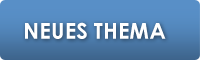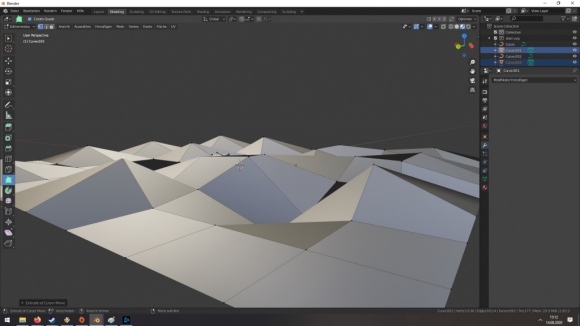Tags
- 3D
- 3dmax
- 3DS Max
- animation
- animieren
- Ausrichten
- Bevel
- Blender
- CAD
- Character
- Cinema 4D
- Cinema4D
- CPU
- cycles
- echten Führerschein
- erstellen
- export
- farbe
- FBX
- fehler
- fullscreen
- glas
- Hilfe
- Import
- Job
- kamera
- kanten
- Kugel
- lowpoly
- Maya
- mental ray
- mesh
- modell
- modellieren
- modifire
- Oberfläche
- objekt
- Polygon
- Poser
- Problem
- procedural
- Reisepass
- Render
- rendering
- rendern
- Rigging
- Rund
- schwarz
- seltsam
- spiegel
- start
- Studium
- Textur
- texture
- texturen
- vertices
- Visum kaufen
- vray
- weiterbildung
- Zylinder
problem mit polygonen extrusionen
14.08.2020 01:13

abcdefghiFr. 14 Aug. 2020, 01:13 Uhr
servus,
ich komme von verschiedenen CAD programmen und bin neu bei blender und habe probleme mit extrusionen und
tutorials haben mir nicht geholfen
nehmen wir an , ich habe eine polygone form im svg format (BILD angehängt) , ich würde die form nun gerne 3 dimensional gestalten. sprich zb den punkt in der mitte hervorheben und zb den unteren mittleren punkt "nach innen schieben"
normalerweise muss ich ja zuerst die form extrudieren nach z und/oder gibt es einen weg einfach den mittleren punkt quasi hervorzuheben, sodass dann die seiten sich einfach mit anheben und ich nenn es jetzt mal die "diamanten" ähnliche form entsteht?
oder wie wäre da die vorgehen bei sowas?
danke im voraus
ich komme von verschiedenen CAD programmen und bin neu bei blender und habe probleme mit extrusionen und
tutorials haben mir nicht geholfen
nehmen wir an , ich habe eine polygone form im svg format (BILD angehängt) , ich würde die form nun gerne 3 dimensional gestalten. sprich zb den punkt in der mitte hervorheben und zb den unteren mittleren punkt "nach innen schieben"
normalerweise muss ich ja zuerst die form extrudieren nach z und/oder gibt es einen weg einfach den mittleren punkt quasi hervorzuheben, sodass dann die seiten sich einfach mit anheben und ich nenn es jetzt mal die "diamanten" ähnliche form entsteht?
oder wie wäre da die vorgehen bei sowas?
danke im voraus

MOD
TilationFr. 14 Aug. 2020, 06:02 Uhr
Hi,
vom Objektmodus in den Editoermodus ( oben links im 3d-fenster)
dann in den vertex modus(also Punkte bearbeiten). das erscheint direkt auch oben links
dann einen Punkt auswählen und in jede Richtung schieben, die du magst.
Extrude im editiermodus wäre 'E' oder im linken Werkzeugpanel die Extruderfunktion.
Gruß
vom Objektmodus in den Editoermodus ( oben links im 3d-fenster)
dann in den vertex modus(also Punkte bearbeiten). das erscheint direkt auch oben links
dann einen Punkt auswählen und in jede Richtung schieben, die du magst.
Extrude im editiermodus wäre 'E' oder im linken Werkzeugpanel die Extruderfunktion.
Gruß

abcdefghiFr. 14 Aug. 2020, 10:57 Uhr
ich hätte gerne , dass sich die ursprüngliche geometrie (das 2d bild) in xy achse nicht bewegt, damit das bild + optik erhalten bleibt und somit will ich nur die einzelnen dreiecke in +-z achse erhöhen
ich kann zwar nachdem ich alle dreiecke extrudiert habe, die einzelnen punkte verschieben , aber nicht "nur" in z achse , so wie ich es gerne hätte und die punkte sind auch nicht mehr miteinander verbunden, sprich wenn ich den mittleren punkt nehme, dann nehme ich nicht den ankerpunkt von allen gegebenen dreiecken die sich dort treffen, sondern nur von einem und verschiebe diesen und erhalte neue "seitenflächen"
das bild soll verdeutlichen welche "optik" ich erziele möchte, ich hätte gerne die punkte halt verbunden, finde dafür aber keien lösung
danke schonmal fürs helfen bei teil 1
ich kann zwar nachdem ich alle dreiecke extrudiert habe, die einzelnen punkte verschieben , aber nicht "nur" in z achse , so wie ich es gerne hätte und die punkte sind auch nicht mehr miteinander verbunden, sprich wenn ich den mittleren punkt nehme, dann nehme ich nicht den ankerpunkt von allen gegebenen dreiecken die sich dort treffen, sondern nur von einem und verschiebe diesen und erhalte neue "seitenflächen"
das bild soll verdeutlichen welche "optik" ich erziele möchte, ich hätte gerne die punkte halt verbunden, finde dafür aber keien lösung
danke schonmal fürs helfen bei teil 1

MOD
TilationFr. 14 Aug. 2020, 12:42 Uhr
Da gibt es möglichkeiten, aber die verlangen Handarbeit.
Du hast es ja jetzt mit einem Polygon Modeler zu tun nicht nicht mit NURBS oder dergleichen.
Dublizieren den einen Punkt, der nach oben soll und Fixiere die Z-Achse
also: shift+D und dann Z -> dann bei bedarf nen festen Zahlenwert und dann [enter]
Dann nimmst du den neuen Punkt und selektierst zwei weitere Punkte und dann [F].
Du hast es ja jetzt mit einem Polygon Modeler zu tun nicht nicht mit NURBS oder dergleichen.
Dublizieren den einen Punkt, der nach oben soll und Fixiere die Z-Achse
also: shift+D und dann Z -> dann bei bedarf nen festen Zahlenwert und dann [enter]
Dann nimmst du den neuen Punkt und selektierst zwei weitere Punkte und dann [F].

abcdefghiFr. 14 Aug. 2020, 13:15 Uhr
wieso muss ich denn die Z achse fixieren? ich will ja eigentlich die Z achse als einzige variable achse haben , wo ich die punke quasi rauf und runterschieben kann ,in xy soll sich nichts ändern
und wie fixiere ich achsen?finde ich irgendwie auch nicht
die punkte kann ich aber nicht als fest miteinander verbundene punkte deklarieren oder?
danke für die hilfe!
edit: also per handarbeit geht es , aber das ist nicht 100% deshalb muss ne andere lösung her^^
ich muss irgendwie die punkte die ich verschiebe , mit den anderen punkten "snappen" lassen oder ähnlich, damit ich eine geschlossene oberfläche bekomme und nicht immer neue kanten und flächen
kann man punkte an punkte snapen lassen?
und wie fixiere ich achsen?finde ich irgendwie auch nicht
die punkte kann ich aber nicht als fest miteinander verbundene punkte deklarieren oder?
danke für die hilfe!
edit: also per handarbeit geht es , aber das ist nicht 100% deshalb muss ne andere lösung her^^
ich muss irgendwie die punkte die ich verschiebe , mit den anderen punkten "snappen" lassen oder ähnlich, damit ich eine geschlossene oberfläche bekomme und nicht immer neue kanten und flächen
kann man punkte an punkte snapen lassen?

MOD
TilationFr. 14 Aug. 2020, 14:45 Uhr
Mach doch einfach das, was ich geschrieben habe 
durch das drücken von Z passiert doch genau das was du willst: du kannst nur auf z schieben.
Und genau das gleich mit dem erstellen von flächen: probier das doch einfach erst mal aus
durch das drücken von Z passiert doch genau das was du willst: du kannst nur auf z schieben.
Und genau das gleich mit dem erstellen von flächen: probier das doch einfach erst mal aus

abcdefghiFr. 14 Aug. 2020, 15:18 Uhr
Dann nimmst du den neuen Punkt und selektierst zwei weitere Punkte und dann [F].
sry :/
da passiert bei mir gar nix, vielleicht raff ichs auch nicht
es muss auf jedenfall ne funktion geben, wo ich die ankerpunkte meiner zeichnung zusammen fassen oder fixieren kann
nämlich nach dem ich zufällig ein grid eingefügt habe erziele ich den gewünschten effekt, nur nicht mit meiner zeichnung sondern eben mit den punkten vom grid.
siehe zeichnung
jetzt frag ich mich wie das wohl geht , wenn ich das nämlich habe muss ich nur noch die punkte in z achsen verschieben und ich hab meinen gewünschten effekt
sry :/
da passiert bei mir gar nix, vielleicht raff ichs auch nicht
es muss auf jedenfall ne funktion geben, wo ich die ankerpunkte meiner zeichnung zusammen fassen oder fixieren kann
nämlich nach dem ich zufällig ein grid eingefügt habe erziele ich den gewünschten effekt, nur nicht mit meiner zeichnung sondern eben mit den punkten vom grid.
siehe zeichnung
jetzt frag ich mich wie das wohl geht , wenn ich das nämlich habe muss ich nur noch die punkte in z achsen verschieben und ich hab meinen gewünschten effekt

MOD
TilationFr. 14 Aug. 2020, 16:27 Uhr
Wenn du im Edit-mode bist und mindestens 3 Punkte ausgewählt hast und dann F drückst, erstellst du ein Face. Also eine 2-dimensionale Fläche im 3-Dimensionalen Raum. Mehr nicht.
Wenn du ein screenshot vom modell machst, wie es sein soll, mach ich dir ne Anleitung, wie du das in Blender baust okay?
Für was ist das Modell? Druck, Fräse, schön aussehen?
Wenn du ein screenshot vom modell machst, wie es sein soll, mach ich dir ne Anleitung, wie du das in Blender baust okay?
Für was ist das Modell? Druck, Fräse, schön aussehen?

abcdefghiFr. 14 Aug. 2020, 17:12 Uhr
oh ha ja also wenn es nicht zu viel mühe macht!
ansonsten ich wurschtel mich da schon irgendwie rein, geht ja auch peu a peu weiter
aber hier ungefähr was ich mir vorstelle
ich würde gerne eine 2 d polygon zeichnung (svg vom illustrator) nutzen , im grunde egal welche zeichnungen hauptsache polygone und da dann 3d konturen hinzufügen
sodass zb wie unten auf dem Foto ein 3d effekt eintritt.
auf dem bild was ich vorher gepostet hatte, sieht man auch den effekt den ich erzielen will
ansonsten ich wurschtel mich da schon irgendwie rein, geht ja auch peu a peu weiter
aber hier ungefähr was ich mir vorstelle
ich würde gerne eine 2 d polygon zeichnung (svg vom illustrator) nutzen , im grunde egal welche zeichnungen hauptsache polygone und da dann 3d konturen hinzufügen
sodass zb wie unten auf dem Foto ein 3d effekt eintritt.
auf dem bild was ich vorher gepostet hatte, sieht man auch den effekt den ich erzielen will

abcdefghiFr. 14 Aug. 2020, 22:11 Uhr
OK OK ICH HABS!
also hier STEP by STEP für andere neulinge
1. 2d polygonskizze als SvG datei importieren, skalieren etc so wie man es gerne hätte
2.In mesh umwandeln: Alles markieren ->Rechtsklick ->Convert to Mesh drücken
3.Rein in den Editormode: Alles markieren und "TAB" drücken
4.Geometrie Extrudieren: Alles markieren , Flächenauswahl auswählen (1. Symbol links neben Ansicht) und in gewünschter Höhe extrudieren
5.Auf Gitterrahmen umstellen: Alles markieren -> oben rechts "Ansichtfenster Shading - Gitterahmen (kugel mit Linien drin ) auswählen
6. Auswahl der Punkte: Mit dem Rahmenauswahl-Tool (Pfeil) und dem Vertex-Select (1.Symbol neben Editiermodus) die gewünschten Punkte im Rahmen markieren
7.Punkte zusammenfügen: Punkte markieren, Left ALT+ M drücken -> im POP up FACES by EDGES auswählen
8. Extrusion in Z Richtung: die immernoch markierten Punkte mit G+Z auf die gewünschte Höhe extrudieren
@Tilation nochmal vielen dank
also hier STEP by STEP für andere neulinge
1. 2d polygonskizze als SvG datei importieren, skalieren etc so wie man es gerne hätte
2.In mesh umwandeln: Alles markieren ->Rechtsklick ->Convert to Mesh drücken
3.Rein in den Editormode: Alles markieren und "TAB" drücken
4.Geometrie Extrudieren: Alles markieren , Flächenauswahl auswählen (1. Symbol links neben Ansicht) und in gewünschter Höhe extrudieren
5.Auf Gitterrahmen umstellen: Alles markieren -> oben rechts "Ansichtfenster Shading - Gitterahmen (kugel mit Linien drin ) auswählen
6. Auswahl der Punkte: Mit dem Rahmenauswahl-Tool (Pfeil) und dem Vertex-Select (1.Symbol neben Editiermodus) die gewünschten Punkte im Rahmen markieren
7.Punkte zusammenfügen: Punkte markieren, Left ALT+ M drücken -> im POP up FACES by EDGES auswählen
8. Extrusion in Z Richtung: die immernoch markierten Punkte mit G+Z auf die gewünschte Höhe extrudieren
@Tilation nochmal vielen dank
© 3D-Ring - deutsche 3D Software Community, Archiv 2001 - 2006